Memasukkan File Website ke Localhost
A. Pendahuluan
Berselancar di website dengan lancar tanpa butuh menunggu merupakan keinginan banyak orang, apalagi berselancar tanpa koneksi internet, wahhh nyaman banget. Kalian juga dapat merasakannya dengan menginstal LOCALHOST, tapi apa itu LOCALHOST?
#Pengertian
Dalam jaringan komputer, localhost adalah nama host yang berarti komputer ini. Ini digunakan untuk mengakses layanan jaringan yang berjalan di host melalui antarmuka jaringan loopback-nya. Menggunakan antarmuka loopback bypasses perangkat keras antarmuka jaringan lokal.
Mekanisme loopback lokal berguna untuk menguji perangkat lunak selama pengembangan, terlepas dari konfigurasi jaringan manapun. Misalnya, jika komputer telah dikonfigurasi untuk menyediakan situs web, mengarahkan browser web yang berjalan secara lokal ke http://localhost dapat menampilkan beranda.
Pada sebagian besar sistem komputer, localhost memutuskan untuk menerima alamat IP 127.0.0.1, yang merupakan alamat loopback IPv4 yang paling umum digunakan, dan alamat loopback IPv6 :: 1.
#Latar Belakang
Untuk simulasi web ataupun sejenisnya sebelum di hosting atau dimasukkan ke server
#Maksud dan Tujuan
Mengetahui bagaimana menempatkan file web ke localhost
#Hasil Yang Diharapkan
Mampu menempatkan file web yang bisa di akses langsung melalui browser layaknya sedang online atau terkoneksi ke internet
B. Alat dan Bahan
- File web yang akan dimasukkan ke localhost
- Komputer/laptop
C. Jangka Waktu Pelaksanaan
Waktu yang dibutuhkan kisaran 10-20 menit
D. Tahapan Pelaksanaan
-
Pilih file yang akan di deploy, lalu compress file tersebut dengan cara klik kanan pilih “compress”. Sebelum mengeksekusi, ubah type file dari tar.tgz menjadi .zip
-
Masih dalam directory hasil compress file, pada folder tersebut silahkan klik kanan lalu pilih open in terminal. Agar memudahkan mengcopy file tersebut melalui terminal.
-
Jika jendela terminal di tampilkan silahkan copy filenya > “sudo cp namafile.ekstensi /var/www/html/” > enter

- Setelah file di copy, keluar dari direktory tersebut degan ketik “cd” > enter lalu masuk ke mode super user ke direktory var/www/html dengan ketik “cd /var/www/html/” > enter

- Lalu unzip file yang di copy sebelumnya , ketik “sudo unzip namafile.ekstensi” > enter
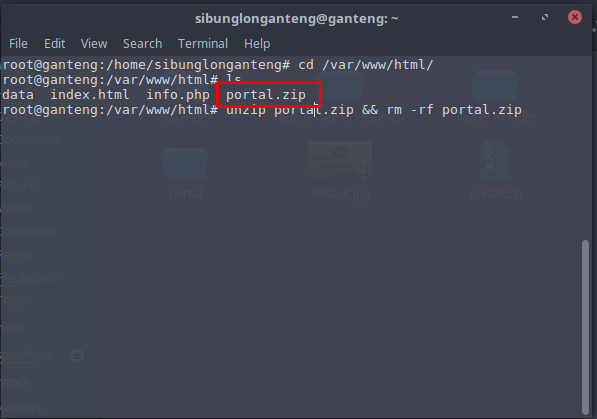
- Untuk mengecek apakah berhasil atau tidak mendeploy, buka browser dan ketik “localhost/nama_folder_hasil_unzip” pada address bar lalu tekan enter
E. Hasil Yang Didapatkan
Dapat menempatkanya dengan benar
F. Temuan Permasalahan
Saat melakukan langkah diatas masih aman-aman saja dan tidak ada permasalahan
G. Kesimpulan
Penempatan file ke localhost sangat bermanfaat karena dapat mengakses file webnya langsung di browser tanpa harus membuka directorynya